Safari non ha ricevuto alcun aggiornamento importante in iOS 10, ma questo non vuol dire che Safari non sia cambiato affatto. In effetti è stata apportata una piccola modifica alla funzionalità del browser che ha confuso parecchi utenti. Questa modifica influisce sul modo in cui gli utenti possono salvare le immagini da una pagina Web nel rullino fotografico. Nelle versioni precedenti di iOS, indipendentemente dal tipo di immagine che un utente incontrava in Safari, poteva sempre premerla a lungo e aspettarsi di vedere l’opzione “Salva immagine” visualizzata nel menu. Quella funzionalità è ora cambiata in modo che non funzioni più per le immagini collegate. Ecco come salvare un’immagine collegata in Safari.
Quando premi a lungo un’immagine collegata, il menu che appare non ha un’opzione “Salva immagine”. Per salvare l’immagine, tocca “Apri in una nuova scheda” e attendi che l’immagine si apra in una nuova scheda. Passa alla scheda e tocca e tieni premuta l’immagine come hai fatto in iOS 9.
Il menu visualizzato avrà un’opzione Salva immagine e copia. Toccando “Salva immagine” verrà salvata nel rullino della fotocamera.

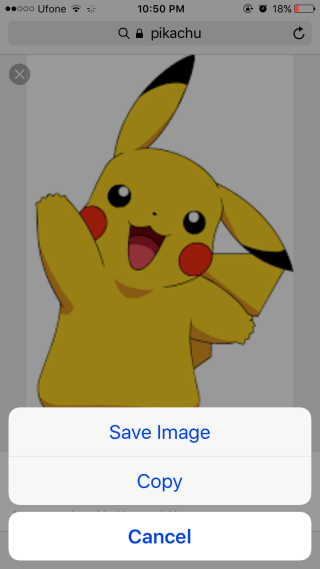
La cosa fondamentale da capire qui è perché questo accade. Molti utenti potrebbero non notarlo se le immagini che stanno toccando non sono collegate.
Quando aggiungi un’immagine a una pagina web, a qualsiasi pagina web, gli utenti hanno la possibilità di collegarla. Il collegamento potrebbe portarti alla posizione originale in cui è stata caricata un’immagine o potrebbe portarti a una pagina web diversa. Tutto dipende dal collegamento che è stato aggiunto all’immagine da chi ha creato la pagina web che stai visualizzando.
In questo caso, dove l’immagine è collegata, non puoi più salvarla direttamente. L’opzione “Apri in una nuova scheda” apre l’immagine alla sua origine, ovvero ovunque sia stata caricata. Una volta che l’immagine stessa è aperta in una scheda Safari, l’opzione di salvataggio è nuovamente accessibile.
Per le immagini che non sono collegate, come quelle che appaiono in questa stessa pagina, puoi semplicemente toccarla e tenerla premuto finché non viene visualizzato il menu e l’opzione di salvataggio sarà presente.

